Page 1
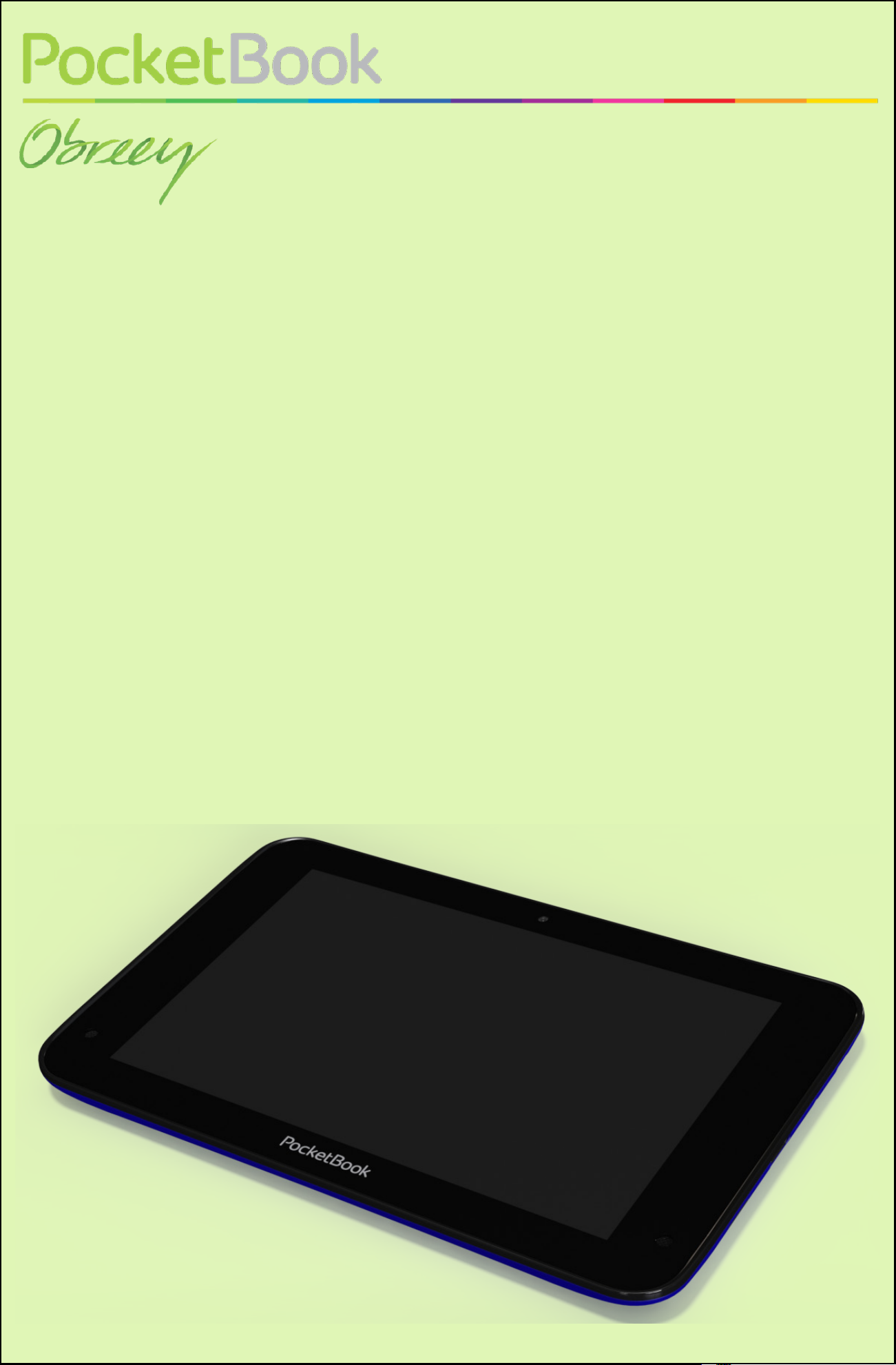
Руководство пользователя
PocketBook SURFpad 2
Page 2
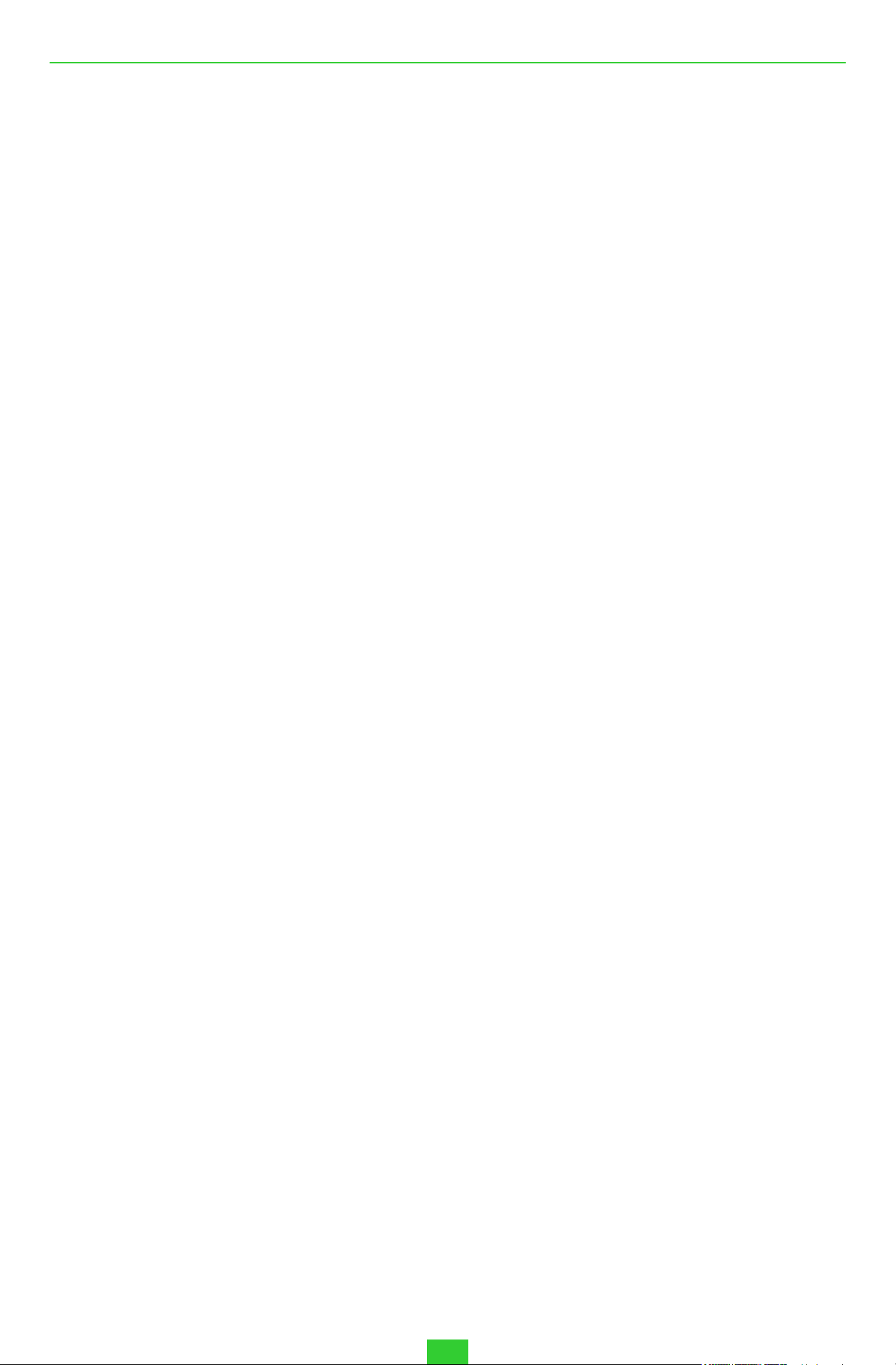
Содержание
МЕРЫ ПРЕДОСТОРОЖНОСТИ 4
Условия хранения, транспортировки и использования 4
Обслуживание 4
Радиочастотная безопасность 5
Утилизация 5
ВНЕШНИЙ ВИД 7
ТЕХНИЧЕСКИЕ ХАРАКТЕРИСТИКИ 8
ПРИСТУПАЯ К РАБОТЕ 9
Зарядка аккумулятора 9
Разблокирование Устройства 10
Рабочий стол 10
Виды экрана 11
Жесты управления 12
Расширенный рабочий стол 12
Работа с клавиатурой 13
Меню 13
Настройка Wi-Fi 14
ПРОГРАММНОЕ ОБЕСПЕЧЕНИЕ 15
Управление данными 15
Запуск приложения 16
Создание папок на рабочем столе 17
Удаление приложения 18
Список открытых приложений 18
Установленные приложения 19
Поддержка pbi-пакетов 21
Прослушивание музыки 22
Музыкальная библиотека 22
Галерея 23
MX Player 23
Камера 24
Режим фото и видео 24
Браузер 24
2
Page 3
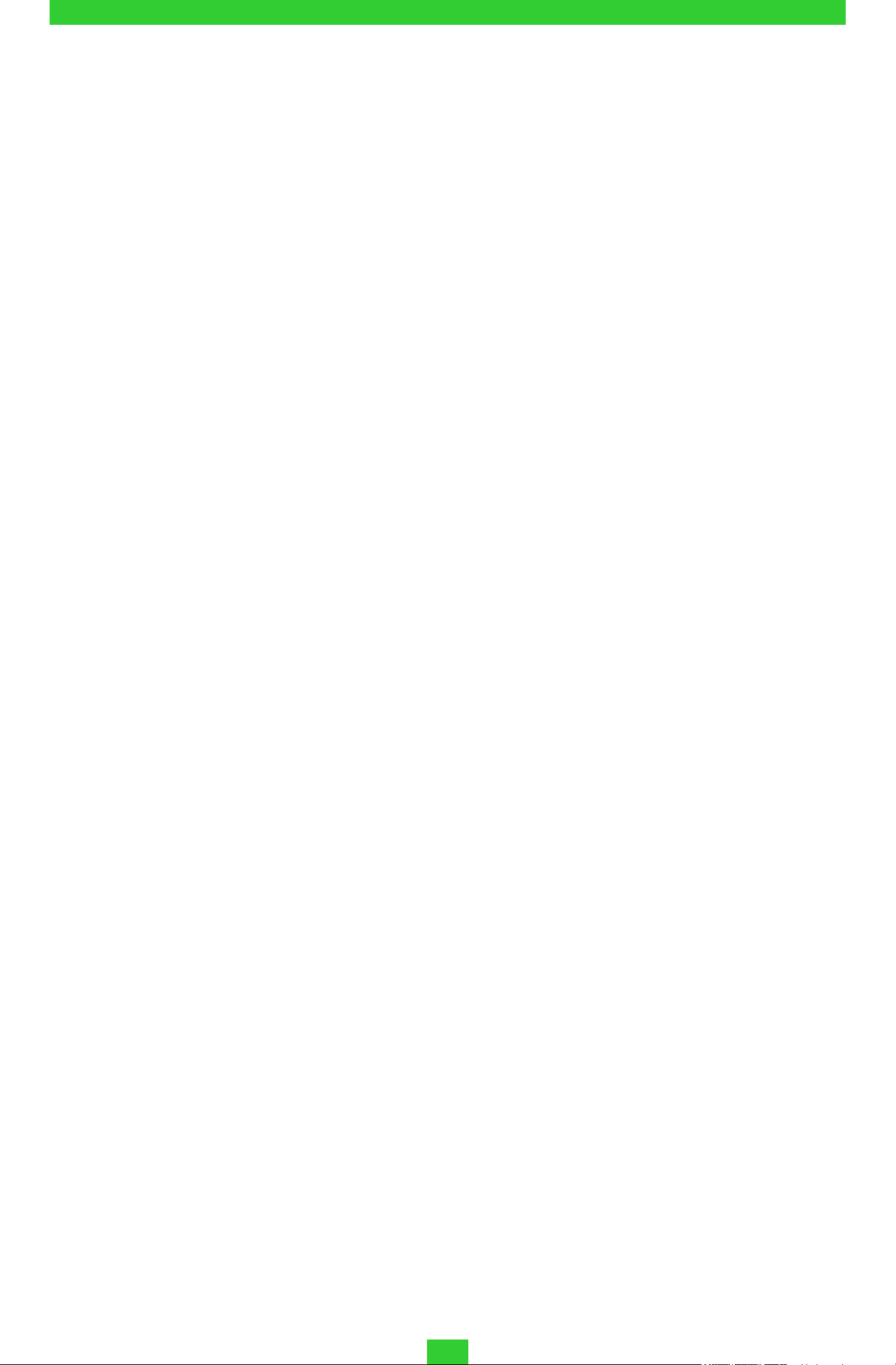
СОДЕРЖАНИЕ
Email 25
Настройка учетной записи 25
Входящие 25
НАСТРОЙКИ 26
Язык и клавиатура 27
Настройки звука 29
Настройки экрана 30
Адаптация экрана HDMI 30
Память 31
Подключение других устройств к PocketBook 31
Отключение подключенных к
PocketBook устройств 31
Мое местоположение и безопасность 32
Дата и время 32
Вернуть Устройство к заводским настройкам 33
Состояние батареи 34
Подключение к сети Wi-Fi 35
Подключение к сети Wi-Fi с автоматическим
получением IP- адреса 35
Подключение к Wi-Fi с принудительным заданием
параметров сети 36
Дополнительные функции 37
Отключение Wi-Fi 37
Передача данных 38
Просмотр информации о приложениях 38
ОБНОВЛЕНИЕ ПРОГРАММНОГО ОБЕСПЕЧЕНИЯ 40
Автоматическое обновление 40
Обновление в ручном режиме 41
Возможные неполадки и их устранение 43
СООТВЕТСТВИЕ МЕЖДУНАРОДНЫМ СТАНДАРТАМ 44
3
Page 4
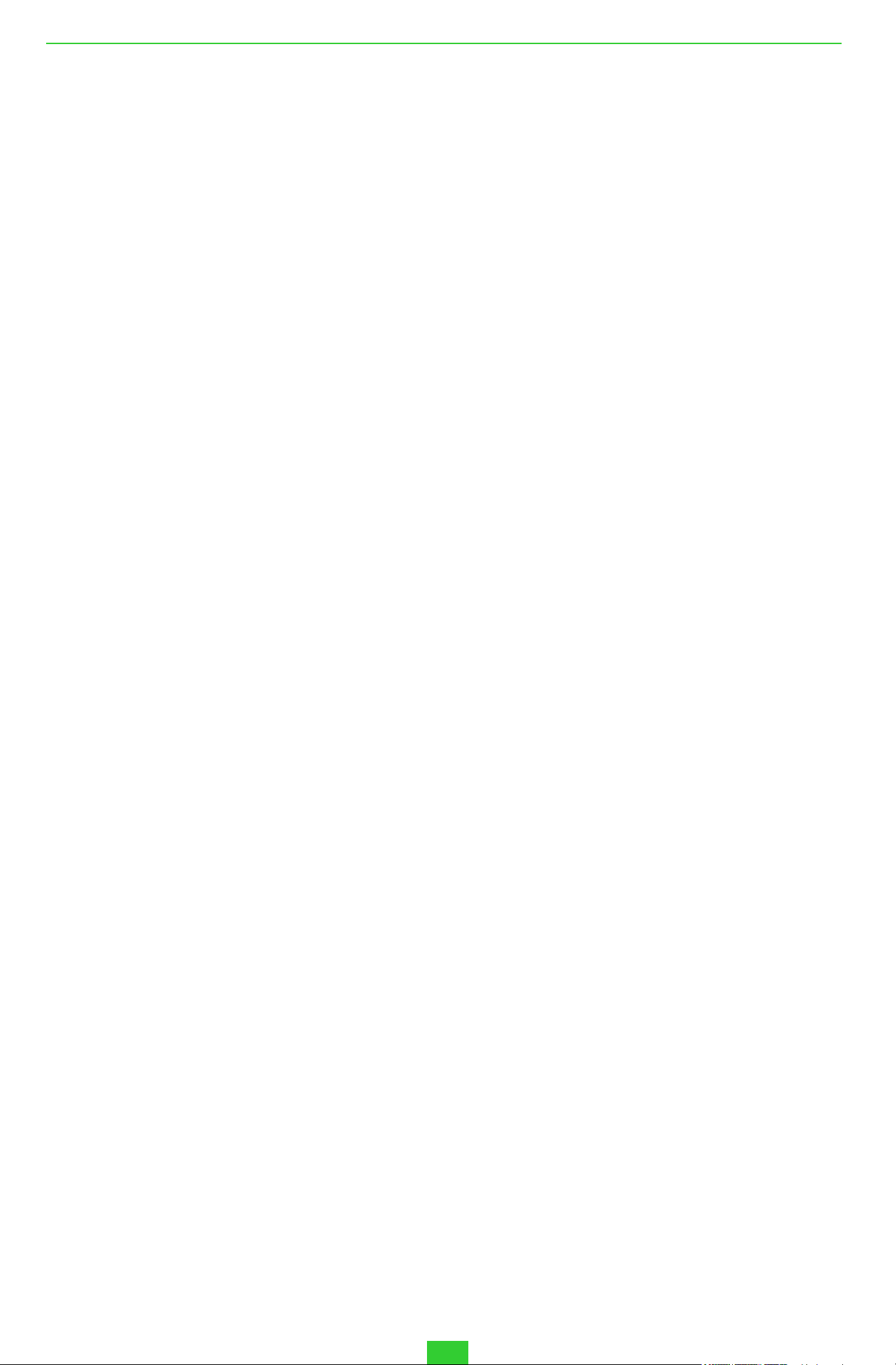
Меры предосторожности
Прежде чем начать работу с Устройством, пожалуйста, особо внимательно прочитайте этот раздел. Следующие советы помогут Вам
обеспечить Вашу безопасность и продлить срок службы Устройства.
Условия хранения, транспортировки и использования
Диапазон рабочих температур устройства — от 0°С до +40°С, по-
этому не подвергайте его чрезмерно низким или высоким темпе-
ратурам. Никогда не оставляйте кабели возле источников тепла —
это может привести к повреждению изоляции, что, в свою очередь,
вызывает риск пожара или поражения электрическим током.
Старайтесь избегать следующих воздействий:
• прямых солнечных лучей;
• источников открытого огня или дыма;
• жидкостей или влаги;
• сильных электромагнитных полей, электростатических зарядов
и источников ультрафиолетового излучения;
• чрезмерного механического давления на экран, разъемы и кла-
виши Устройства.
Не оставляйте Устройство надолго в плохо вентилируемых помещениях, к примеру, в закрытом автомобиле.
Не бросайте и не пытайтесь согнуть Устройство. Защищайте экран
от предметов, которые могут поцарапать или повредить его. Для защиты рекомендуется хранить и переносить Устройство в обложке.
Храните Устройство в недоступном для детей месте.
Обслуживание
Не пытайтесь разобрать или модифицировать Устройство.
Не используйте Устройство, если у него повреждены аккумулятор, зарядное устройство (поврежден корпус, кабель или контакт)
или SD-карта. При повреждении батареи (трещины в корпусе,
утечка электролита, потеря формы) ее следует заменить в центре
4
Page 5
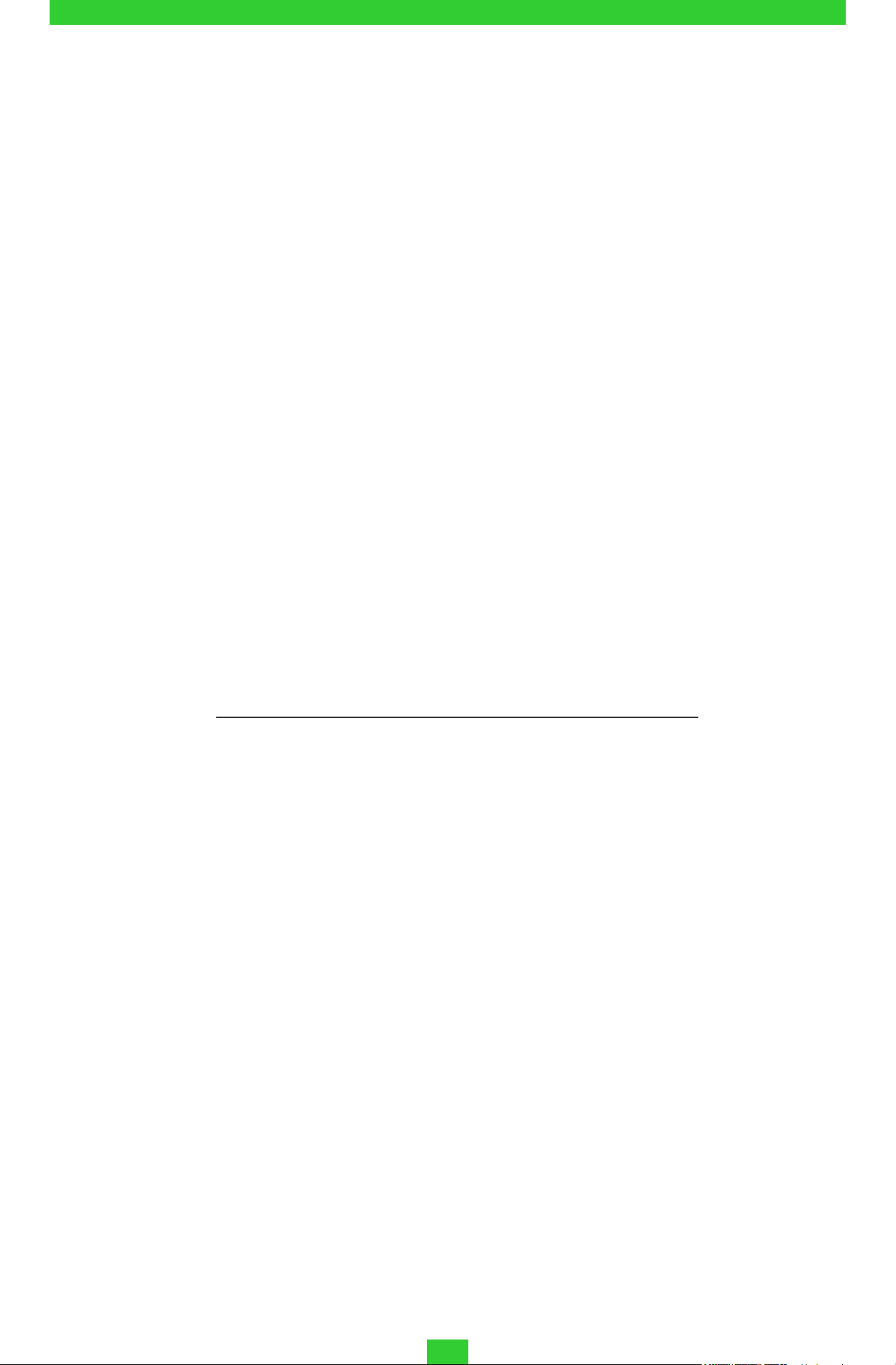
МЕРЫ ПРЕДОСТОРОЖНОСТИ
сервисного обслуживания. Использование самодельных или мо-
дифицированных аккумуляторов может привести к необратимым
повреждениям Устройства.
Не используйте органические или неорганические растворители,
например, бензол, для очистки корпуса или экрана. Для удаления
пыли используйте мягкую ткань, для очистки от стойких загрязне-
ний — несколько капель дистиллированной воды.
Наличие на экране пяти или менее дефектных пикселей является допустимой нормой и не относится к гарантийным дефектам
экрана.
По окончании срока службы, пожалуйста, обратитесь в ближайший
авторизированный сервисный центр для проведения диагностики
на предмет безопасности дальнейшей эксплуатации.
Подробную информацию касательно сервисного обслуживания в
Вашем регионе можно получить на официальном сайте PocketBook
International: http://www.pocketbook-int.com/support/
Радиочастотная безопасность
Устройство является приемником и передатчиком излучения в ра-
диочастотном диапазоне и может вызвать помехи для радиосвязи
и другого электронного оборудования. При использовании личных
медицинских устройств (таких как кардиостимуляторы и слуховые
аппараты) проконсультируйтесь с врачом или производителем на
предмет безопасности использования Устройства.
Не используйте беспроводные соединения в местах, где это запрещено, к примеру, на борту самолета или в больнице — это мо-
жет повлиять на работу бортовой электроники или медицинского
оборудования.
Утилизация
Неправильная утилизация данного устройства может негативно повлиять на окружающую среду и здоровье людей. Для
5
Page 6
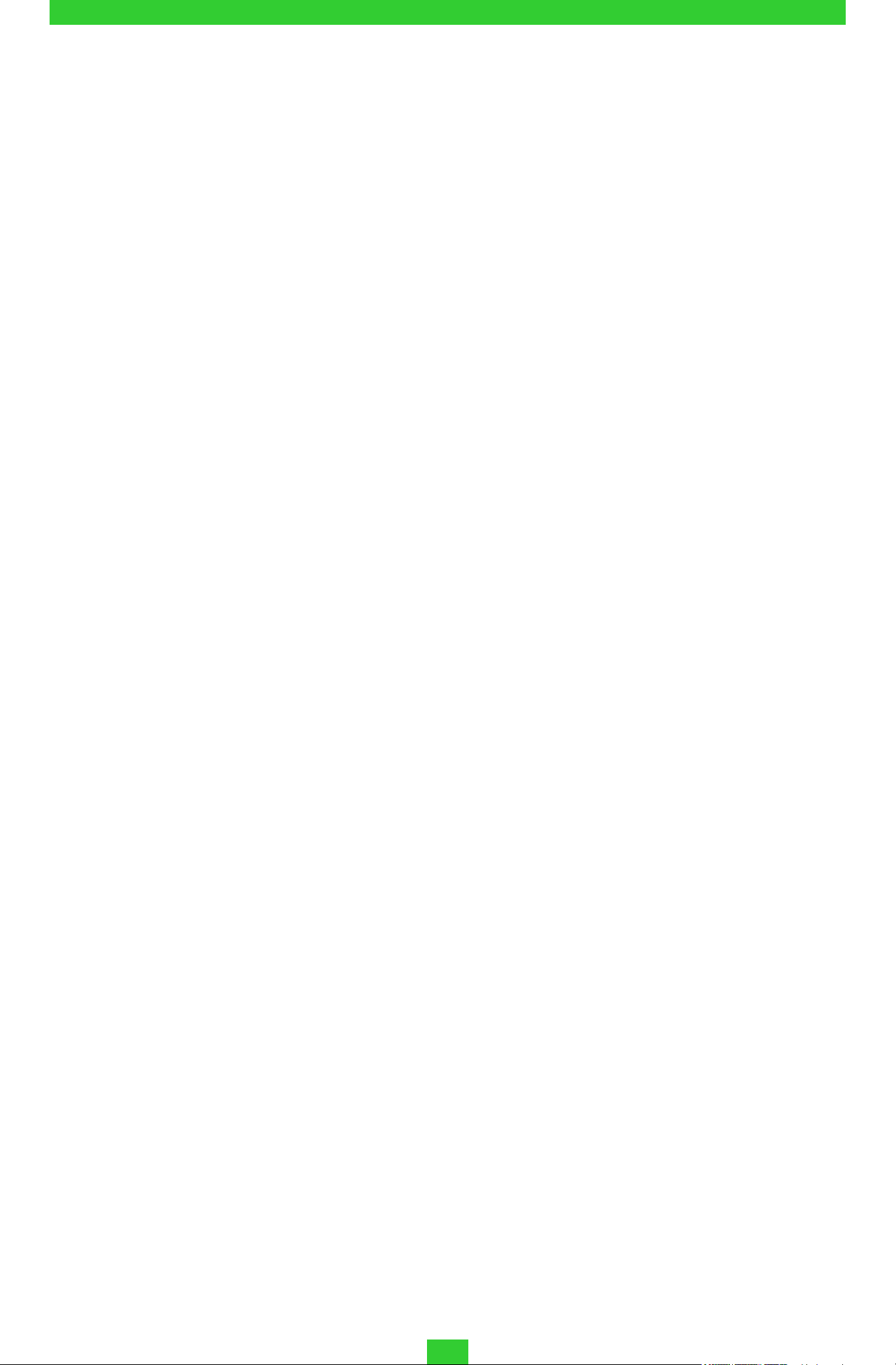
МЕРЫ ПРЕДОСТОРОЖНОСТИ
предотвращения подобных последствий необходимо выполнять
специальные требования по утилизации устройства. Переработка
данных материалов поможет сохранить природные ресурсы. Для
получения более подробной информации о переработке устройства обратитесь в местные органы городского управления, службу
сбора бытовых отходов, магазин, где было приобретено устройст-
во или авторизированный сервисный центр.
Утилизация электрического и электронного оборудования (ди-
ректива применяется в странах Евросоюза и других европейских
странах, где действуют системы раздельного сбора отходов).
В других странах утилизируйте батарею в соответствии с местным
законодательством.
Не уничтожайте аккумулятор путем сжигания — взрывоопасно!
6
Page 7
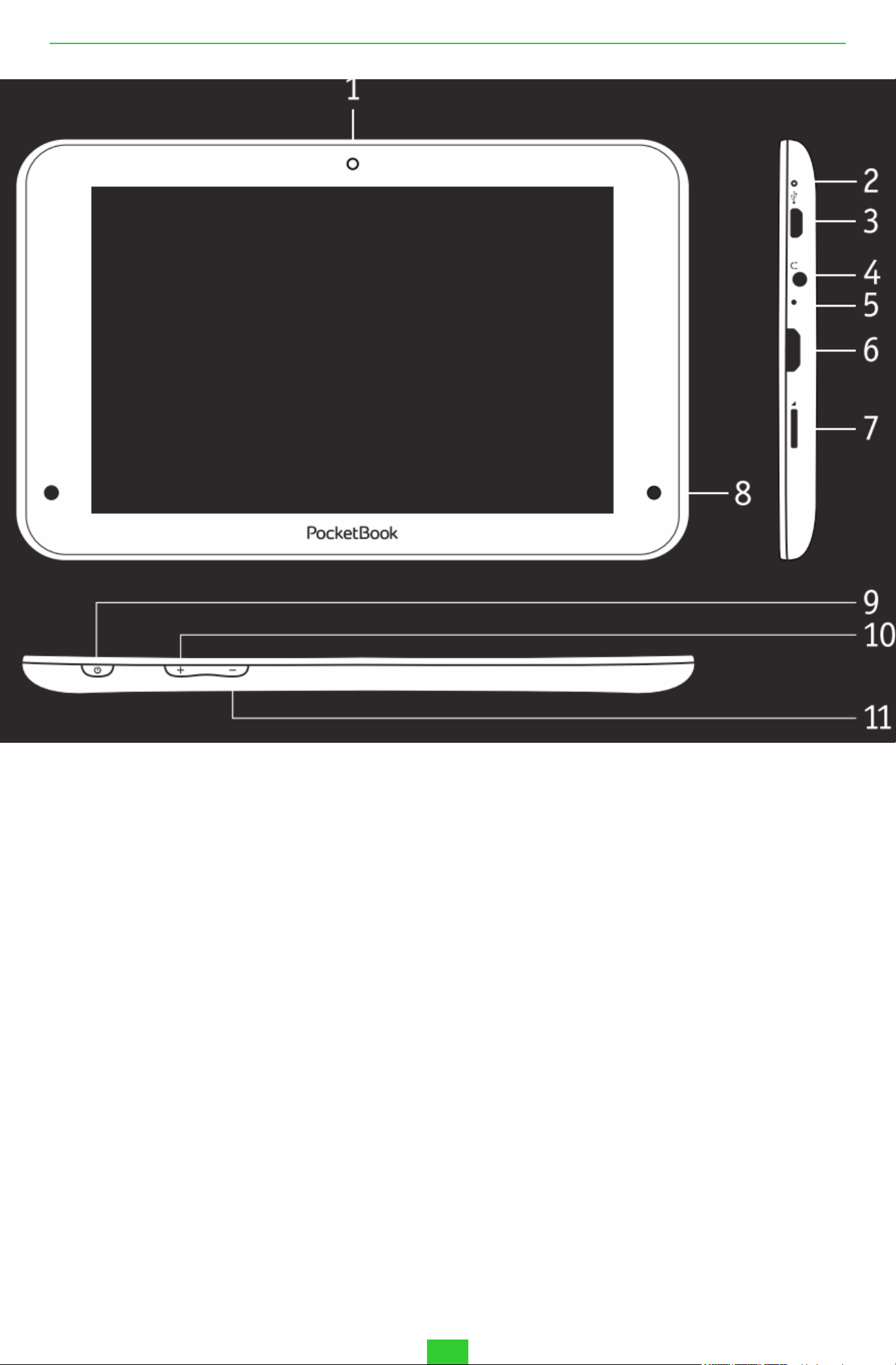
Внешний вид
1. Камера
2. LED-индикатор
3. Порт MicroUSB
4. Разъем для наушников
5. Разъем для микрофона
6. Разъем HDMI
7. Слот MicroSD
8. Динамик
9. Кнопка вкл/выкл
10. Громкость +
11. Громкость -
7
Page 8
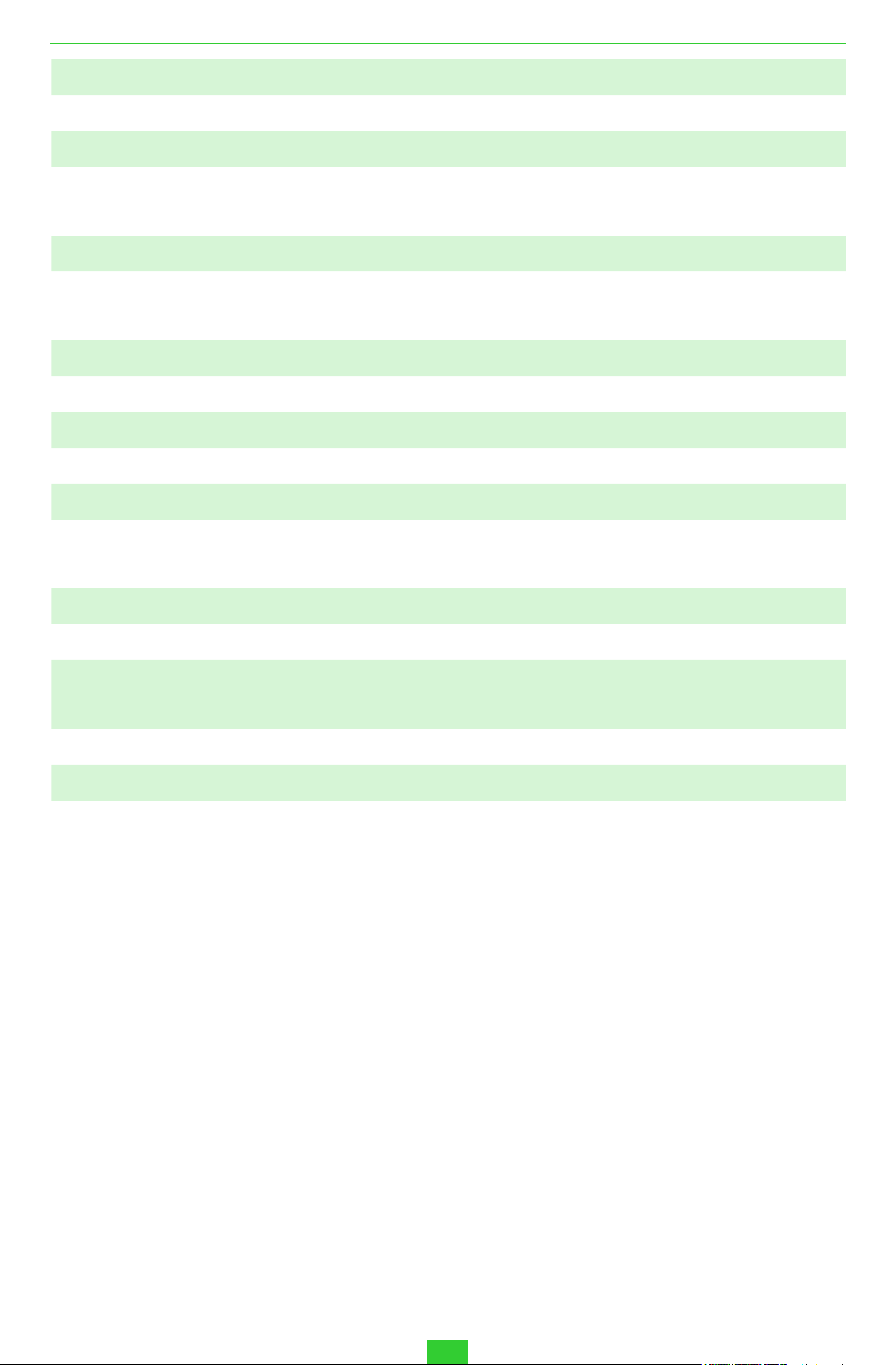
Технические характеристики
Экран 7” сенсорный 1280×800
Процессор 1,5 ГГц
Оперативная память 1 ГБ
Внутреннее хранилище
8 ГБ *
данных
Платформа Android™ 4.1
1×micro USB, 3,5 мм аудио выход, mini
Порты ввода/вывода
HDMI
Карта памяти micro SD до 2 ТБ
Соединения Wi-Fi (b/g/n)
Камера 0,3 мегапикселя
Аудио 2х0,5 Вт динамик, микрофон
Акселерометр Да
Литий-полимерный, 4000 мA, 3,7 В, до
Аккумулятор
6-ти часов проигрывания видео **
Размеры 194×121×9,9 мм
Вес 300 г
epub, fb2, txt, doc, rtf, html, chm, tcr, pdf,
Текстовые форматы
pml
Форматы изображений JPEG, PNG, BMP, GIF
Аудио форматы MP3, WMA, AAC
MKV, AVI, MP4, FLV, WEBM, 3GP, MOV,
MPG, WMV, divX, Xvid, mpeg-4 SP,
Видео форматы
mpeg-4, ASP, VC1, H264, H263, wmv 9,
MPEG-1, MPEG-2
* Реальный объем памяти, доступной для пользователя, может варьиро-
ваться в зависимости от версии программного обеспечения и количества
предустановленных программ
** Время работы батареи от одного заряда может варьироваться в зависи-
мости от режима использования и выбранных настроек
8
Page 9
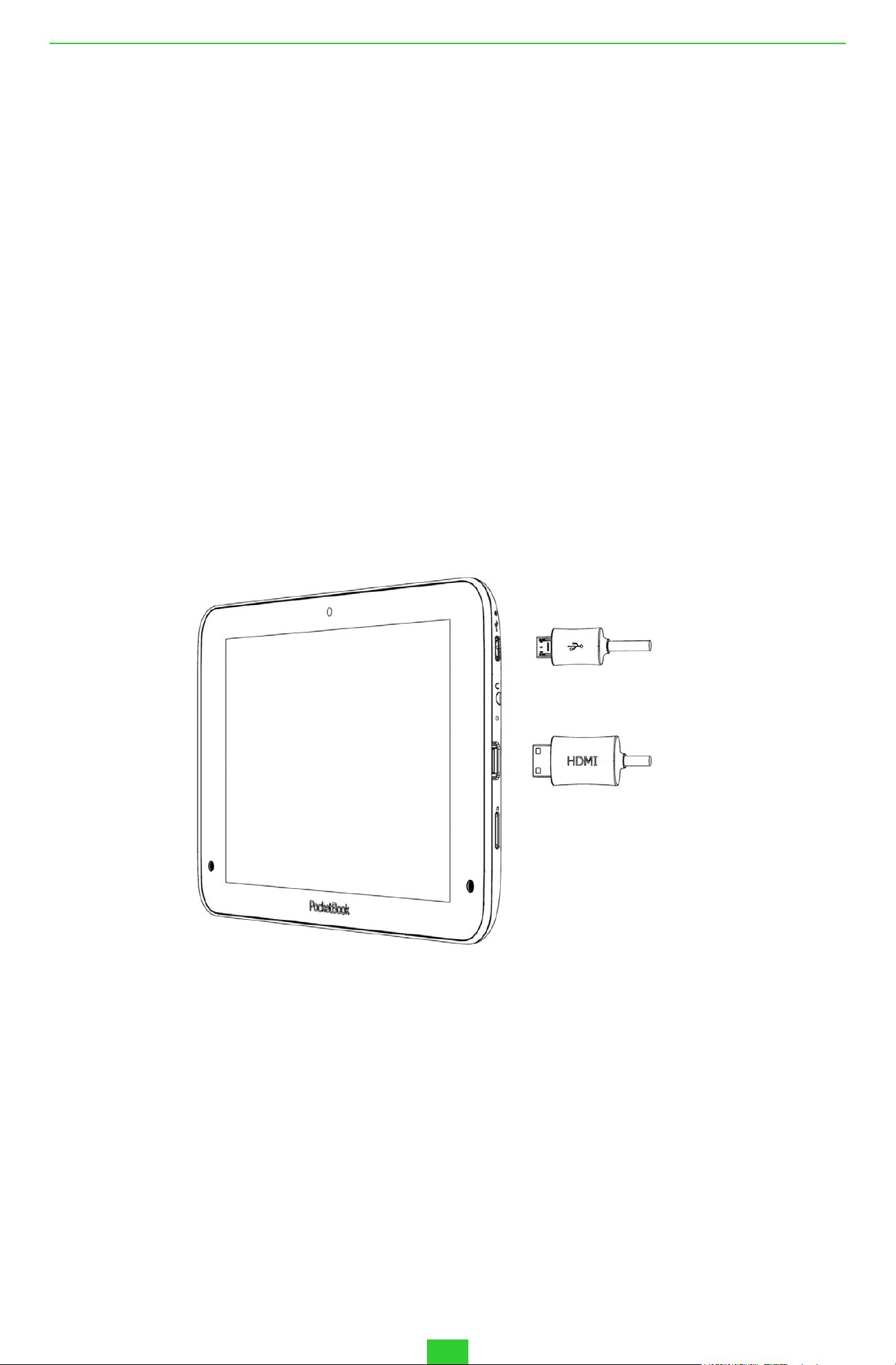
Приступая к работе
ЗАРЯДКА АККУМУЛЯТОРА
Первую зарядку рекомендуется производить в выключенном состоянии от 8 до 12 часов. Последующая полная зарядка занимает
около 2,5—3 часов. Настоятельно рекомендуется не использовать
Устройство во время зарядки, поскольку энергопотребление мо-
жет быть больше, чем зарядка, особенно от компьютера. Для того
чтобы зарядить аккумулятор:
1. Убедитесь, что Устройство выключено. В противном случае за-
жмите кнопку Вкл/Выкл на торцевой панели на несколько секунд.
2. Присоедините Устройство к компьютеру или зарядному устройству
с помощью microUSB-кабеля, который входит в комплект поставки:
• Подключите USB-кабель к разъему на Устройстве:
USB кабель
HDMI кабель
ВНИМАНИЕ! Неправильное подключение USB-кабеля может вызвать се-
рьезные повреждения Устройства. Повреждения Устройства, вызванные неправильным подключением, не покрываются гарантией.
• Во время подключения через USB Устройство должно нахо-
диться рядом с ПК/зарядным устройством.
ПРИМЕЧАНИЕ Рекомендуется заряжать аккумулятор, используя зарядное
устройство. Зарядка от ПК может быть длительной из-за того, что энергопотребление будет больше поступающего заряда. Рекомендуется не использовать Устройство в процессе зарядки.
9
Page 10
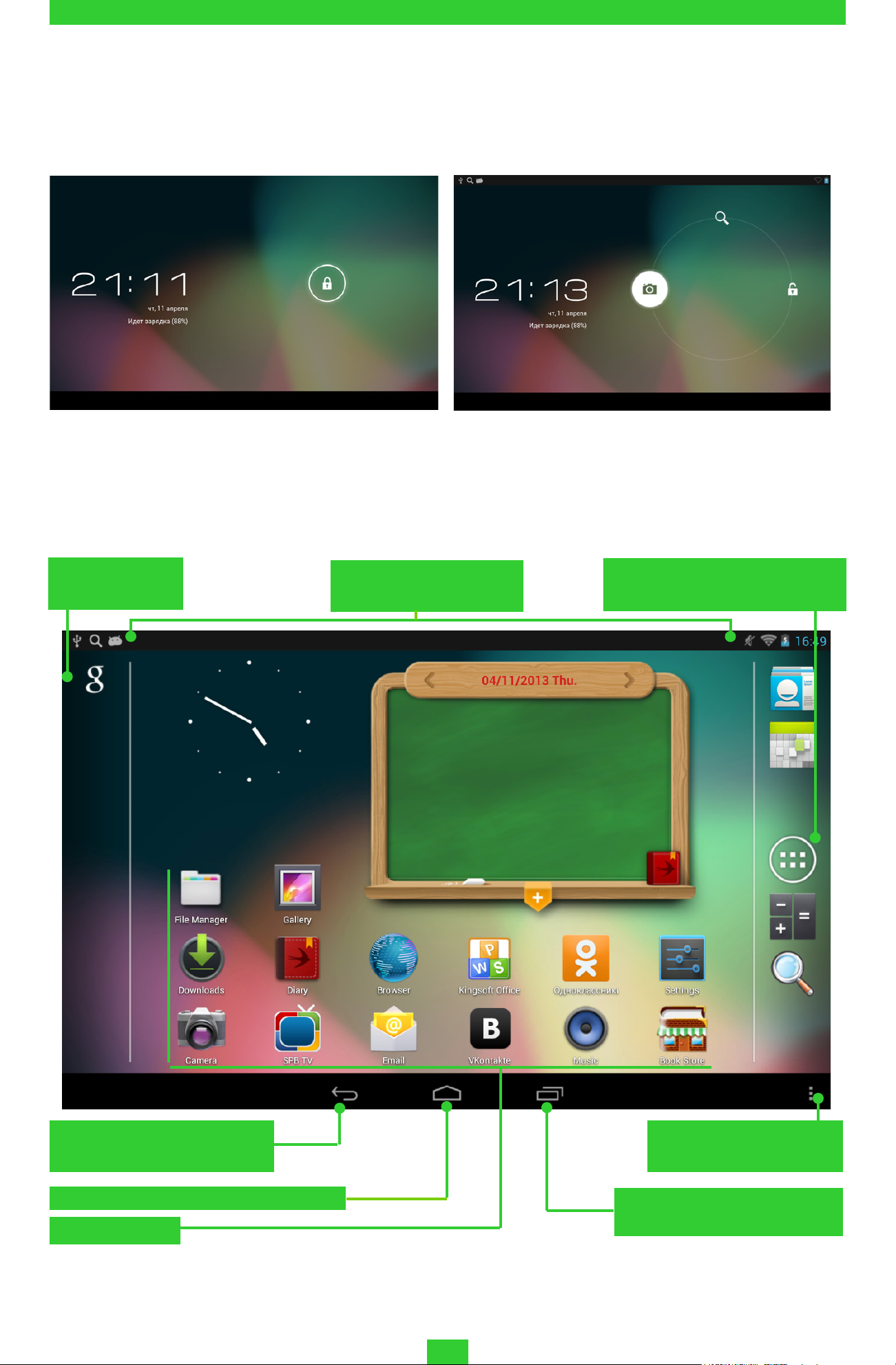
ПРИСТУПАЯ К РАБОТЕ
РАЗБЛОКИРОВАНИЕ УСТРОЙСТВА
Прикоснитесь и переместите замок из центра круга на одну из
появившихся иконок, чтобы разблокировать Устройство.
РАБОЧИЙ СТОЛ
Поиск Google
или Yandex
Зона уведомлений
и настроек
Открыть список
приложений и виджетов
Назад — вернуться к
предыдущему экрану
Вернуться к Рабочему столу
Приложения
Меню приложения/
раздела
Последние открытые
приложения
10
Page 11
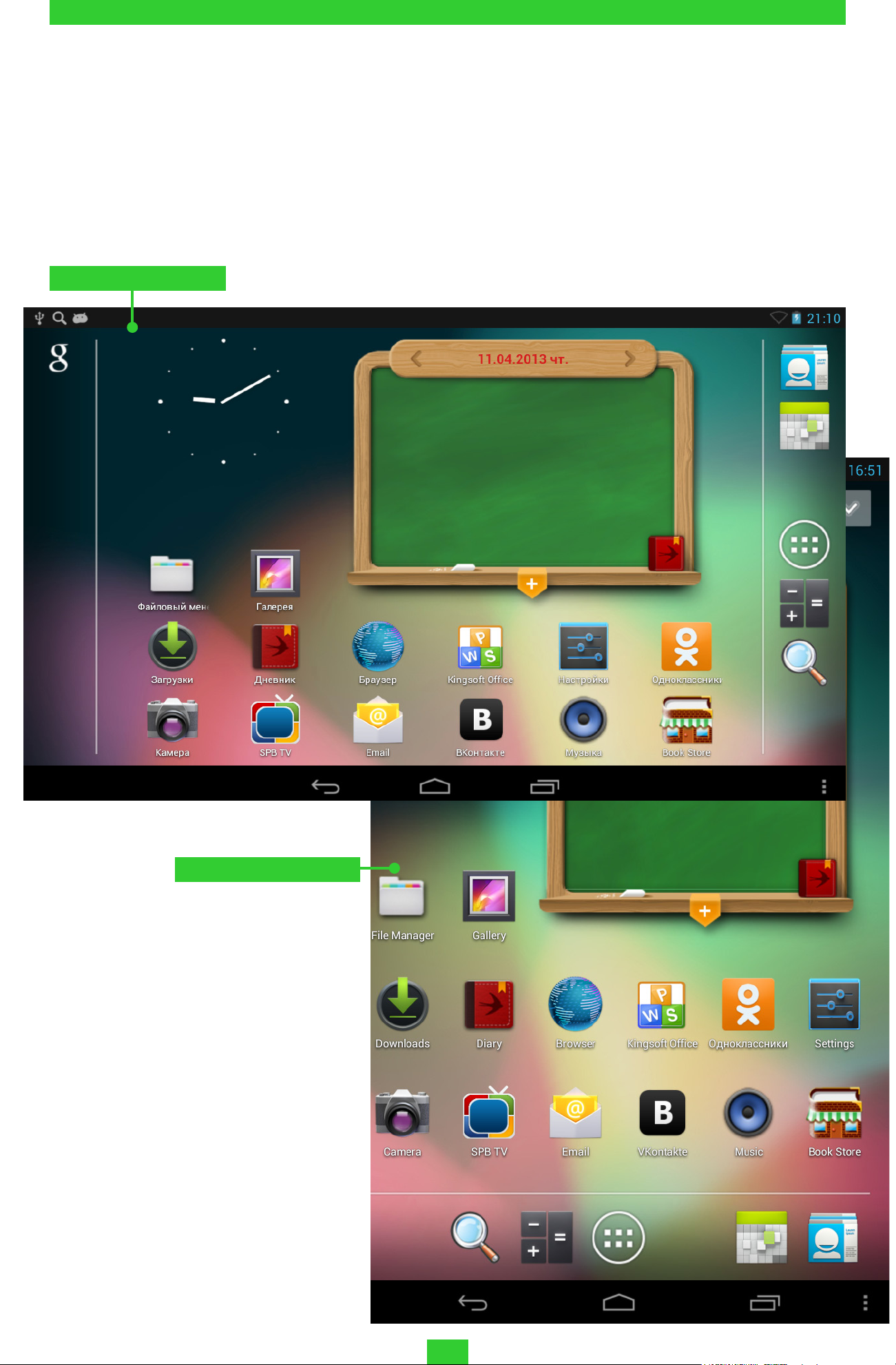
ПРИСТУПАЯ К РАБОТЕ
ВИДЫ ЭКРАНА
Ориентация экрана меняется автоматически, в зависимости от
того, как Вы держите Устройство: горизонтально или вертикально.
Чтобы включить/отключить автоматический поворот экрана, зайдите в Настройки > Система > Спец. возможности
Альбомный вид
Портретный вид
11
Page 12
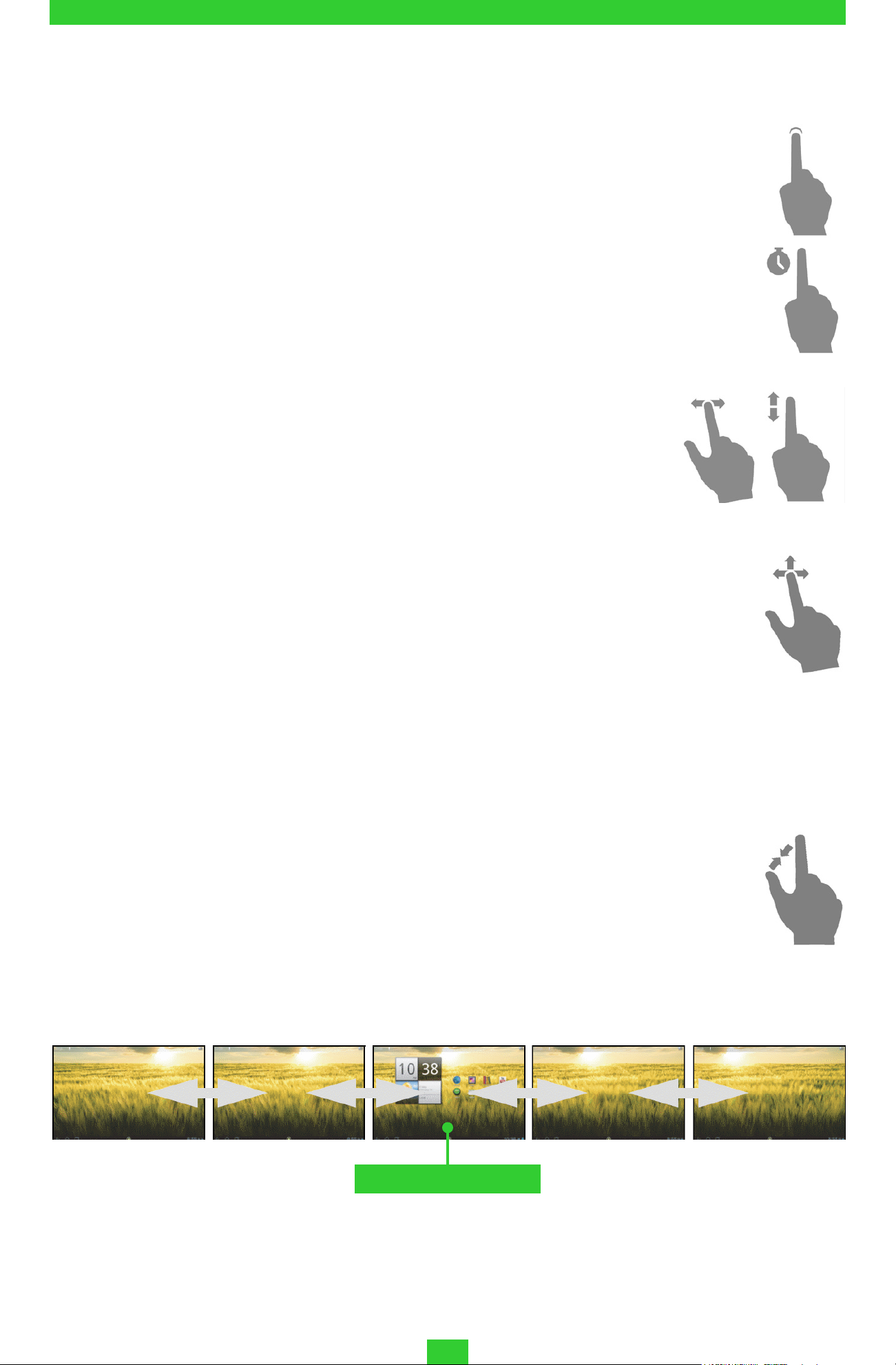
ПРИСТУПАЯ К РАБОТЕ
ЖЕСТЫ УПРАВЛЕНИЯ
Для управления Устройством используются следующие жесты.
Касание: Короткое мягкое касание значка файла/папки или
пункта меню открывает его.
Продолжительное касание: Этот жест открывает контек-
стное меню объекта, а на Рабочем столе позволяет перемещать значок.
Перелистывание: Провести пальцем вдоль экрана
в горизонтальном или вертикальном направлении.
Используется для перелистывания страниц, смены
рабочих столов и т.п.
Перетаскивание: Для того чтоб переместить объект, нажми-
те и удерживая передвигайте палец по экрану до тех пор,
пока не достигните конечной позиции.
Легкое скольжение: Жест, подобный обычному скольжению, толь-
ко нужно двигать пальцем более резко. Используется для прокру-
чивания списков.
Щипок: В некоторых приложениях (например, Карты)
можно изменять масштаб изображения щипковым движением: сдвиньте два пальца для уменьшения масштаба и
раздвиньте — для увеличения.
РАСШИРЕННЫЙ РАБОЧИЙ СТОЛ
Рабочий стол
Главный экран состоит из 5-ти рабочих столов. Для переключения
между ними используйте жест перелистывания или касайтесь зон
листания слева и справа экрана.
12
Page 13
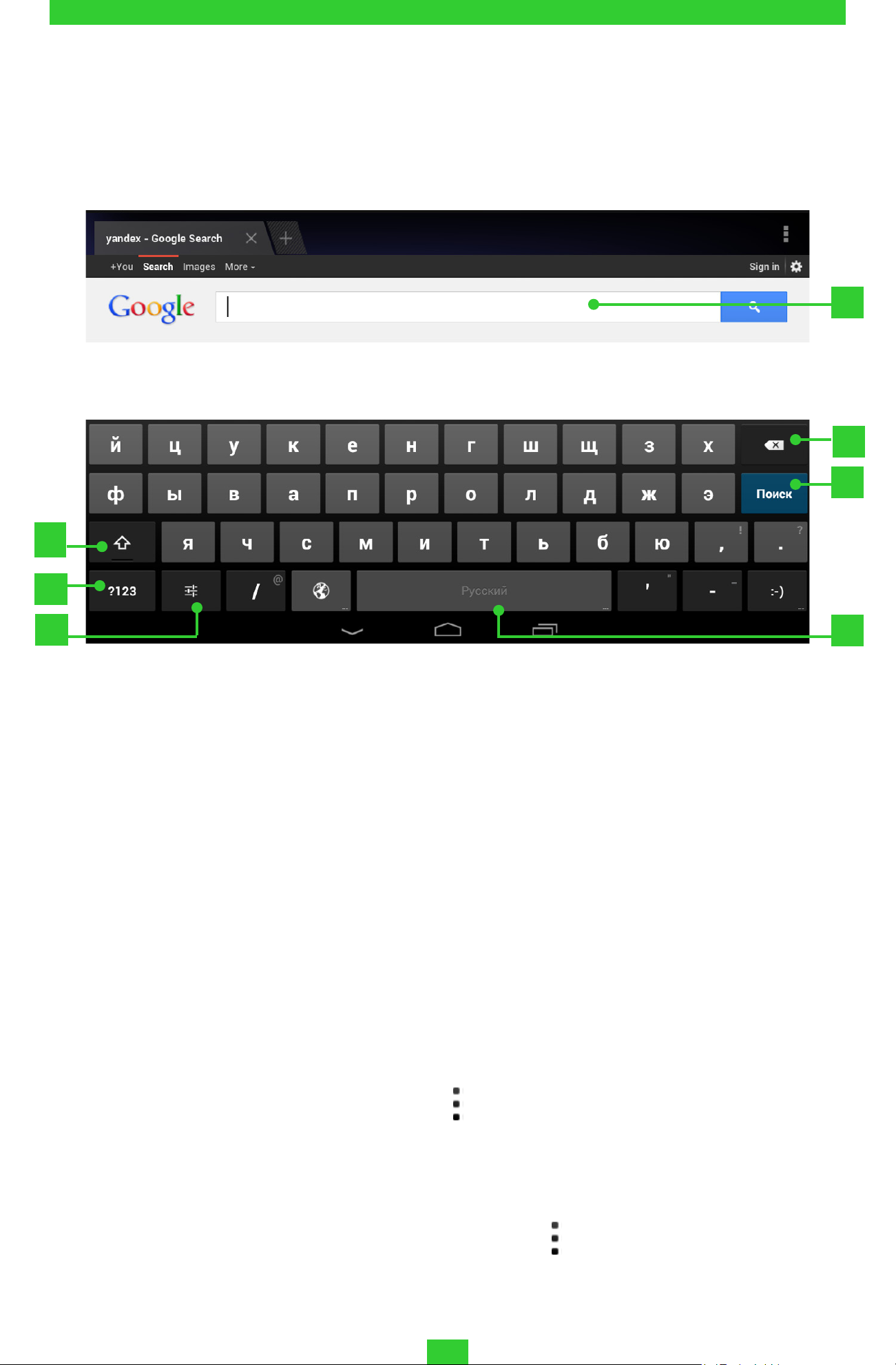
ПРИСТУПАЯ К РАБОТЕ
РАБОТА С КЛАВИАТУРОЙ
Клавиатура появляется автоматически при выполнении операций,
требующих текстового ввода. Например, для поиска в Интернете,
переименования файлов и папок.
4
1
2
3
1. Переключение регистра;
2. Переключение к вводу символов;
3. Настройки и дополнительные раскладки клавиатуры;
4. Поле для ввода текста;
5
6
7
5. Удалить символ;
6. Ввести текст;
7. По длительному нажатию — переключение языка ввода.
МЕНЮ
У большинства приложений и разделов два вида меню: меню при-
ложения/раздела и контекстное. Меню приложения/раздела вызывается кнопкой вызова Меню , а контекстное — продолжительным нажатием на экране или объекте.
ПРИМЕЧАНИЕ Меню раздела/приложения доступно не для всех приложе-
ний. В этом случае при нажатии кнопки Меню ничего не произойдет.
13
Page 14
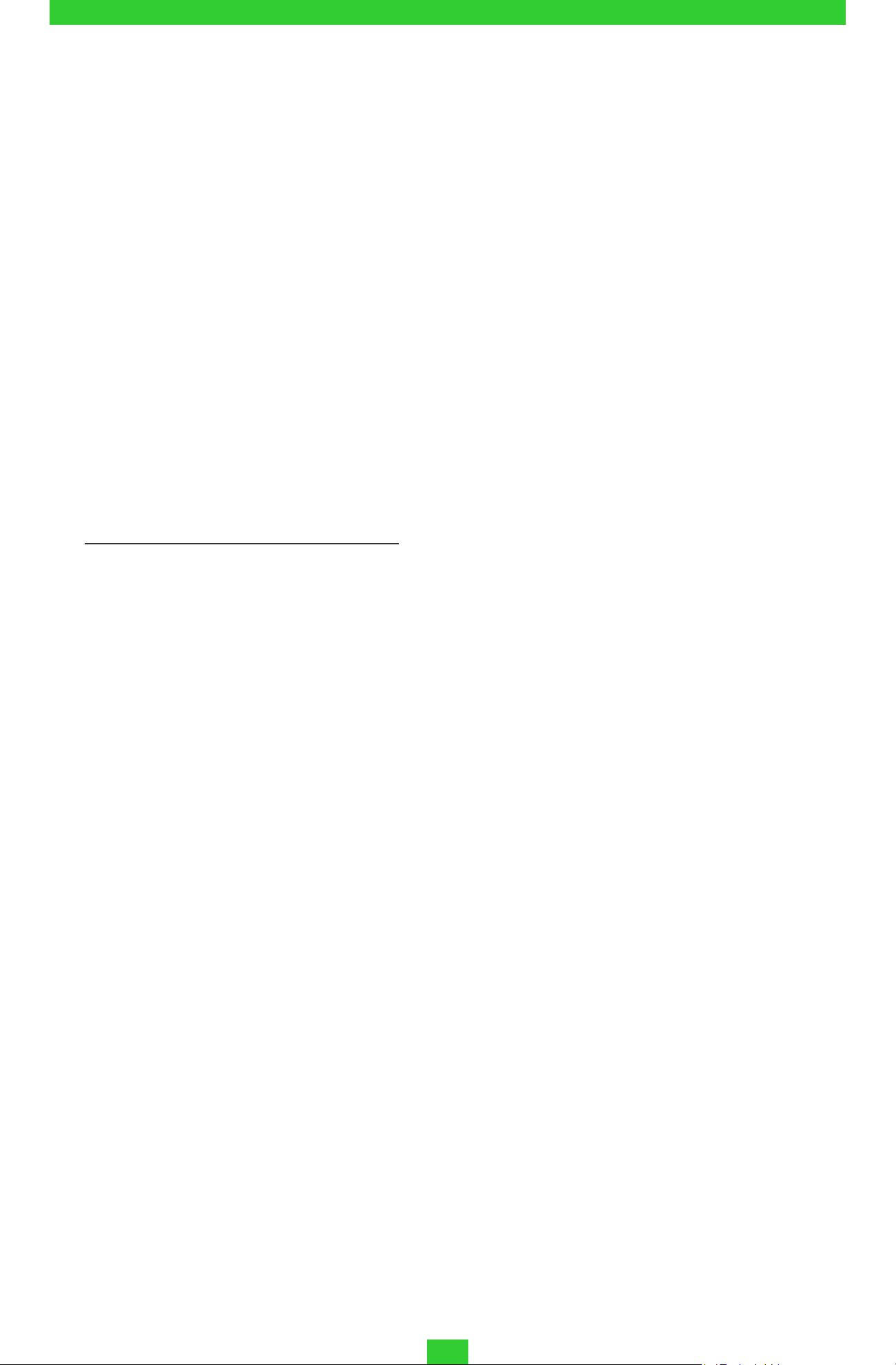
ПРИСТУПАЯ К РАБОТЕ
НАСТРОЙКА WI-FI
Если во время начальной настройки Вы пропустили конфигурацию
беспроводного соединения Wi-Fi, Вы можете настроить его позже:
1. Зайдите в Настройки и включите Wi-Fi.
2. Отобразится список доступных беспроводных сетей.
3. Если обнаруженная сеть является незащищенной (не требует
ввода ключа сети) или ее параметры уже сохранены, Устройство
подключится к ней.
4. В противном случае Устройство запросит данные, необходимые
для подключения к сети.
О более детальных настройках сети Вы можете прочитать в разделе Подключение к сети Wi-Fi данного Руководства.
14
Page 15
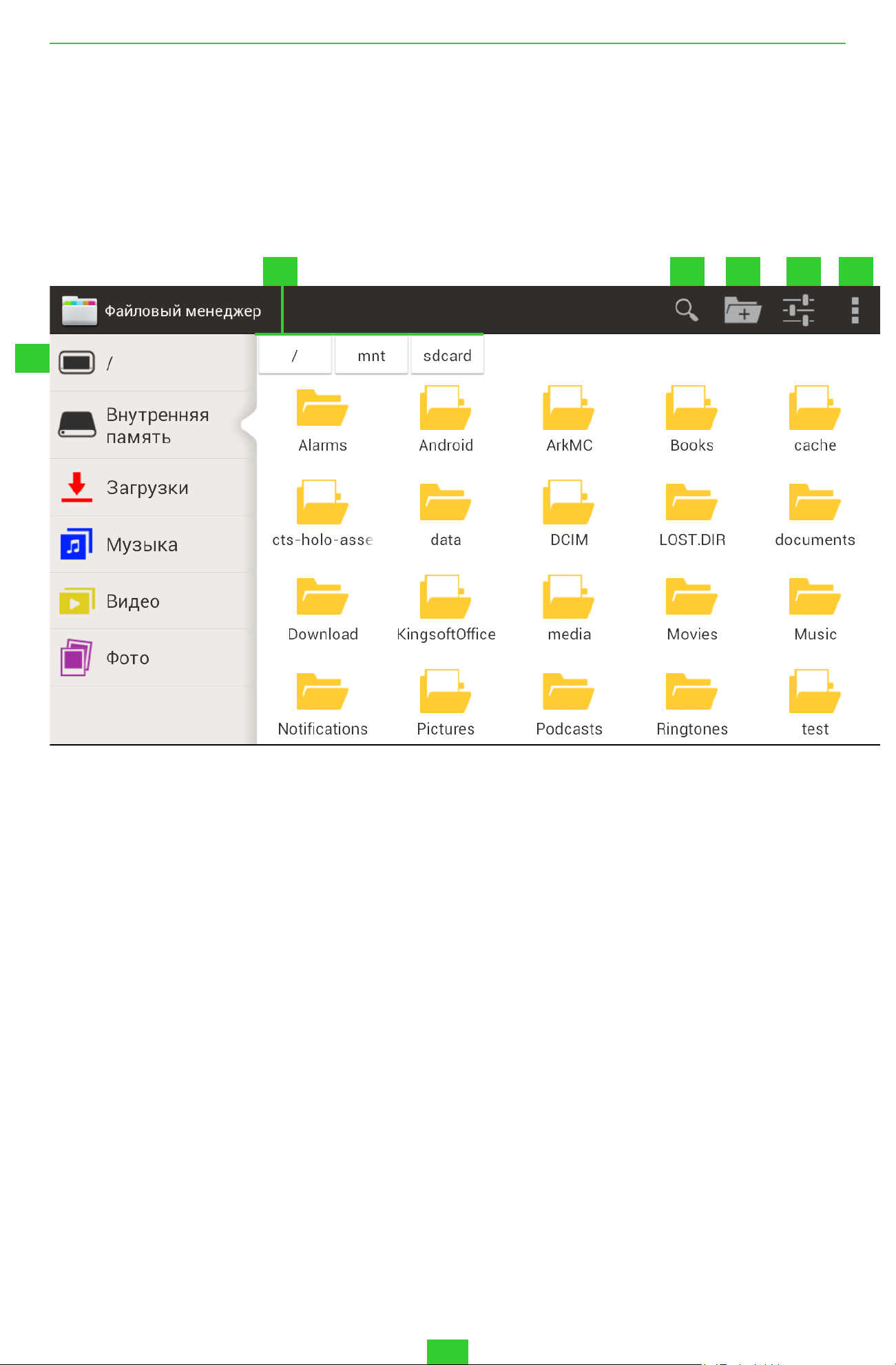
Программное обеспечение
УПРАВЛЕНИЕ ДАННЫМИ
Приложение Файловый менеджер предназначено для файловых
операций на Устройстве. Чтобы открыть его, нажмите на ярлык
Файлового менеджера в списке приложений.
2 3 4 5 6
1
1. Корневая папка — возвращается на верхний уровень файловой
иерархии;
2. Путь к месторасположению папки;
3. Поиск — открывает окно поиска;
4. Создать папку;
5. Настройки файлового менеджера;
6. Выделить несколько файлов/папок.
С помощью контекстного меню, которое вызывается длительным
нажатием на элементе, Вы можете переместить, скопировать или
удалить файлы.
15
Page 16

ПРОГРАММНОЕ ОБЕСПЕЧЕНИЕ
ЗАПУСК ПРИЛОЖЕНИЯ
Приложение можно запустить коротким касанием к пиктограмме
на рабочем столе, на панели приложений или из списка доступных
приложений. Поместить пиктограмму приложения на рабочий стол
Устройства или панель приложений можно, добавив ее из списка
всех доступных приложений и виджетов.
Кнопка вызова списка приложений и виджетовПанель приложений
Выбрав пиктограмму в списке, надо удерживать ее длительным
касанием и, дождавшись автоматического перехода на рабочий
стол, отпустить. Короткое прикосновение к пиктограмме запускает
приложение.
Ярлыки
приложений
Виджеты
Для перемещения на рабочий стол прикоснитесь
и удерживайте пиктограмму, выбранную в списке
16
Page 17

ПРОГРАММНОЕ ОБЕСПЕЧЕНИЕ
СОЗДАНИЕ ПАПОК НА РАБОЧЕМ СТОЛЕ
Пиктограммы на рабочем столе можно группировать в папки. Что-
бы создать папку, прикоснитесь к пиктограмме и, удерживая ее
длительным касанием, перемещайте к пиктограмме, с которой хотите объединить. После этого отпустите.
Таким же образом в папку
можно добавлять пиктог-
раммы других программ.
Чтобы переименовать папку,
нажмите на ее названии и
введите новое с помощью
появившейся клавиатуры.
Чтобы открыть приложение
из папки, нажмите на пиктограмму папки и выберите
Список приложений
в папке
приложение из открывшегося списка.
17
Page 18

ПРОГРАММНОЕ ОБЕСПЕЧЕНИЕ
УДАЛЕНИЕ ПРИЛОЖЕНИЯ
Для удаления приложения с рабочего стола, панели приложений
или папки на рабочем столе Устройства прикоснитесь к пиктограм-
ме на рабочем столе и удерживайте до появления знака . Затем
плавно, не отрываясь, переместите пиктограмму вверх к знаку и отпустите ее.
Знак удаления приложения
СПИСОК ОТКРЫТЫХ ПРИЛОЖЕНИЙ
Запущенные приложения отображаются в списке открытых при-
ложений (кнопка вызова списка на нижней панели). Вы можете
закрыть приложение, выполнив действия:
1. Вызвать список открытых приложений;
2. Выбрать в списке и удерживать продолжительным касанием
приложение, которое необходимо закрыть;
3. После появления диалогового окна нажать Удаление из списка.
Приложения, запущенные системой автоматически, можно оста-
новить с помощью раздела меню Настройки > Приложения > Ра-
ботающие > Остановить (см. детальнее в разделе Просмотр информации о приложениях данного Руководства).
18
Page 19

ПРОГРАММНОЕ ОБЕСПЕЧЕНИЕ
1) Кнопка вызова открытых приложений
2) Нажать и удерживать приложение в списке
3) Нажать ‘Удаление из списка’
УСТАНОВЛЕННЫЕ ПРИЛОЖЕНИЯ
Поддерживает все необходимые функции для
Браузер
комфортного просмотра веб-страниц
Калькулятор Простой калькулятор для Android
Календарь событий, синхронизированный с
Календарь
Google
Камера Приложение для съемки фото и видео
Часы с будильником и функцией сохранения
Часы
экрана
Контакты Список контактов
Приложение для загрузки музыки, документов,
Загрузки
видео и других файлов
Email Приложение-клиент для электронной почты
Файловый
Приложение для управления данными
менеджер
Галерея изображений, поддерживающая фор-
Галерея
маты JPEG, PNG, BMP, GIF, видео форматы, а
также синхронизацию с Google Picasa
Google-поиск в интернете и в содержимом
Поиск
Устройства
Возможность устанавливать настройки по Ва-
Настройки
шим предпочтениям
19
Page 20

ПРОГРАММНОЕ ОБЕСПЕЧЕНИЕ
Музыкальный плеер для форматов MP3, WMA,
Музыка
AAC
Упорядочивание учебного расписания и до-
Дневник
машних заданий
Book Store Приложение магазина Book Store
Программа для чтения epub (DRM), PDF (DRM),
PocketBook
FB2, TXT, HTML, RTF, CHM, DjVu
Yandex.Поиск Приложение и виджет для поиска Yandex
Карты Yandex с отображением дорожного
Yandex.Карты
траффика
Yandex.Погода Виджет погоды для Рабочего стола
Yandex.Store Магазин приложений Yandex
Интернет-мессенджер, поддерживающий не-
IM+
сколько протоколов
Вконтакте Приложение Вконтакте
Проверка почты Mail.ru, чат-клиент
Mail.ru Agent
Odnoklassniki&ICQ
Одноклассники Приложение Одноклассники
Gismeteo Виджет погоды от Gismeteo.ru
Популярное обучающее приложение от British
LearnEnglish
Council
Вести Русские новости, видео и лента новостей
SPB TV Популярные русские телеканалы онлайн
Kingsoft Office
Multilang
MX Player Видео-плеер
KidRead Установки для детей
Evernote Создание и хранение заметок
AndroidPit Магазин приложений
Просмотр и редактирование файлов
Megogo Онлайн кинотеатр
20
Page 21

ПРОГРАММНОЕ ОБЕСПЕЧЕНИЕ
Ivi.ru Популярный российский онлайн кинотеатр
Android open-source e-reader, supporting FB2,
CoolReader
ПОДДЕРЖКА PBI-ПАКЕТОВ
Иногда дистрибутив нескольких программ хранится в виде одного
pbi-пакета. В этом случае для установки этих приложений доста-
точно открыть пакет и отметить те приложения, которые Вы хотите
установить.
Предустановленный pbi-пакет хранится в папке mnt/sdcard/PB
System.pbi2, куда можно зайти с помощью Файлового менеджера и
установить вручную, запустив файл PB System.pbi. Иногда мастер
TXT, RTF, DOC, TCR, HTML, EPUB, CHM, PDB,
MOBI. NO DRM support
установки автоматически предлагает установить pbi-пакет:
• после форматирования Устройства (без удаления пользова-
тельских настроек);
• после установки прошивки.
После запуска мастера установки произведите следующие
действия:
1. Отметьте приложения, которые Вы хотите установить и снимите
отметку с тех приложений, которые Вы не хотите устанавливать.
2. Нажмите Установить.
3. После завершения распаковки и установки выбранных прило-
жений нажмите Готово.
Все установленные приложения появятся на рабочем столе. Не-
которые приложения (KidRead, PocketBook) необходимо бесплатно
скачать с онлайн-магазина через ярлык на рабочем столе, который
перенаправляет в онлайн-магазин.
21
Page 22

ПРОГРАММНОЕ ОБЕСПЕЧЕНИЕ
ПРОСЛУШИВАНИЕ МУЗЫКИ
Музыкальная библиотека
В Музыкальной библиотеке отображаются все аудиофайлы, хра-
нящиеся на Устройстве.
Муз.библиотека Перемешать Повтор (один трек, все, выключено)
Сейчас воспроиз-
Альбомы
Треки Плейлисты
водится
Чтобы создать плейлист, вызовите контекстное меню трека, вы-
берите пункт Добавить в плейлист, затем Создать.
Громкость управляется кнопками Громкость +/- на торцевой пане-
ли Устройства.
22
Page 23

ПРОГРАММНОЕ ОБЕСПЕЧЕНИЕ
ГАЛЕРЕЯ
Галерея – это приложение для управления фото и видео. Чтобы
открыть изображение в полноэкранном режиме или запустить видео, просто прикоснитесь к нему. Чтобы просмотреть коллекцию,
используйте жест перелистывания. Чтобы масштабировать изображение, используйте жесты масштабирования.
С помощью меню Галереи Вы можете удалить, кадрировать, повернуть изображение или установить как фоновое изображение
рабочего стола или аватар контакта или смотреть слайд-шоу.
Приложение поддерживает практически все форматы видео. Посмотреть сведения о файле Вы можете в меню приложения .
MX PLAYER
MX Player - еще одно приложение для просмотра видео. Панель
управления видео выглядит следующим образом:
Блокировка
действий
Предыдущее
Играть/
Пауза
Следующее
Масштаб
В меню приложения можете настроить воспроизведения видео,
вид экрана, субтитры и многие другие параметры.
23
Page 24

ПРОГРАММНОЕ ОБЕСПЕЧЕНИЕ
КАМЕРА
Режим фото и видео
Последняя снятая фотография
или видео. Нажмите, чтобы перейти в Галерею
Изменение масштаба. Перемещайте ползунок, чтобы увеличить
Свернуть
настройки
БРАУЗЕР
Закрыть вкладку
Сделать фото (режим
фото); начать, остановить
съемку (режим видео)
Настройки камеры
Режим фото
Режим видео
Новая вкладка
Баланс
белого
Замедление
видео
Геотеги, размер фото
Меню приложения
Обновить страницу
Следующая страница
Предыдущая страница
Добавить в закладки
Поиск
Посмотреть закладки, историю,
сохраненные страницы
С помощью Меню приложения Вы можете выполнять следующие
действия:
• Стоп/Обновить;
• Новая вкладка — в текущем окне
• Новая вкладка (инкогнито);
• Отправить страницу;
• Найти на странице;
• Полная версия (версия страницы для ПК);
• Сохранить страницу;
• Информация о странице;
• Настройки.
24
Page 25

ПРОГРАММНОЕ ОБЕСПЕЧЕНИЕ
Настройка учетной записи
1. При первом запуске приложения Вам будет предложено ввести
информацию Вашей учетной записи: электронный адрес и пароль.
2. Если приложение не сможет определить параметры почтовых
серверов автоматически, то необходимо ввести эти данные вруч-
ную (они должны быть предоставлены Вашим поставщиком услуг
электронной почты).
3. Введите название учетной записи, под которым она будет хра-
ниться на Устройстве (например, Личная Почта) и Ваше имя — оно
будет отображаться в поле От в исходящих сообщениях.
4. Чтобы добавить новый аккаунт, выберите пункт меню приложе-
ния Аккаунты > Добавить аккаунт.
В разделе Аккаунты также отображаются список аккаунтов, черновики, входящие и помеченные сообщения.
Входящие
С помощью контекстного меню Вы можете выполнять следующие
действия с сообщением: Открыть, Удалить, Переслать, Отве-
тить, Отметить как прочитанное.
25
Page 26

Настройки
В этом разделе Вы узнаете, как настроить Устройство для наибо-
лее комфортного использования. Для входа в раздел Настройки
можно воспользоваться следующими способами:
• нажать на кнопку вызова меню внизу экрана;
• открыть все доступные приложения (кнопка на панели прило-
жений Устройства) и выбрать пиктограмму Настройки;
• нажать на пиктограмму Настройки прямо на экране Устройства.
Кнопка вызова списка
приложений и виджетов
Пиктограмма
Настройки
Нажать Настройки
Кнопка вызова меню
Настройки
26
Page 27

НАСТРОЙКИ
Проведите по левой стороне экрана снизу-вверх для просмотра
всех настроек.
ЯЗЫК И КЛАВИАТУРА
Для смены языка интерфейса зайдите в раздел Язык и ввод > Язык,
выберите язык из списка и выйдите из раздела.
В разделе Пользовательский словарь хранятся слова, добавленные
пользователем для ускорения текстового ввода.
27
Вызвать подменю
Page 28

НАСТРОЙКИ
В разделе Клавиатура Android можно включить/выключить следующие параметры:
• Звук клавиш;
• Заглавные автоматически — автоматически ставит заглавные в
начале предложения;
• Кнопка настроек — отображение кнопки перехода в раздел на-
строек клавиатуры;
• Языки ввода — выберите языки ввода из списка;
• Показать варианты исправлений — для завершения слова по
первым символам;
• Автоисправление — при нажатии пробела или знака препина-
ния автоматически исправлять слово.
28
Page 29

НАСТРОЙКИ ЗВУКА
НАСТРОЙКИ
Громкость мультимедиа регулируется с помощью кнопок управ-
ления громкостью.
В разделе Настройки > Устройство > Звук Вы можете настроить
отдельно громкость мультимедиа и будильника, а также установить
следующие звуки: звук нажатия на клавиши, нажатия на экран и
блокировки экрана.
29
Page 30

НАСТРОЙКИ
НАСТРОЙКИ ЭКРАНА
В разделе Настройки > Устройство > Экран Вы можете установить
следующие параметры:
• яркость;
• обои (из памяти Устройства или из файла с SD-карты);
• установки спящего режима (время выключения экрана при
бездействии);
• размер шрифта на экране;
Адаптация экрана HDMI
В разделе Настройки > Устройство > HDMI Вы можете настроить
интерфейс для мультимедиа высокой чёткости во время подклю-
чения по HDMI-кабелю:
• поддержка разрешений от 720х480p до 1920х1080p с часто-
той синхронизации 50-60Гц;
• масштабирование экрана.
30
Page 31

НАСТРОЙКИ
ПАМЯТЬ
Раздел Память наглядно отображает информацию о внутренней
памяти устройства и SD-карте: объем памяти, занято, свободно.
Также здесь можно очистить внутреннюю память или внешнюю
SD-карту, а также использовать внешнюю SD-карту как основного
носителя.
Установить автоматическое
подключение SD-карты
Нажать перед
извлечением SD-карты
Память
приложений
ПОДКЛЮЧЕНИЕ ДРУГИХ УСТРОЙСТВ К POCKETBOOK
С помощью USB-адаптера к Устройству можно подключить флеш-
накопитель, жесткий диск, мобильный телефон (как накопитель
для обмена файлами), мышь, клавиатуру. Чтобы подключенное
устройство определялось автоматически необходимо в меню На-
стройки установить автоматическое подключение SD-карты (как
показано на рисунке).
ОТКЛЮЧЕНИЕ ПОДКЛЮЧЕННЫХ
К POCKETBOOK УСТРОЙСТВ
Перед тем, как отсоединить Внешний накопитель или USB-кабель,
необходимо нажать пункт меню Настройки > Память > SD-карта/
USB-накопитель > Извлечь SD-карту.
31
Page 32

НАСТРОЙКИ
МОЕ МЕСТОПОЛОЖЕНИЕ И БЕЗОПАСНОСТЬ
В этих пунктах меню предусмотрены настройки:
• определение местоположения по координатам сети;
• различные варианты блокировки и разблокировки экрана;
• отображение сведений о владельце Устройства;
• шифрование;
• администраторы и пароли;
• хранение учетных данных.
ДАТА И ВРЕМЯ
В этом разделе Вы можете установить дату, время, формат их ото-
бражения, часовой пояс или отметить Автоматически для синхро-
низации настроек даты/времени по беспроводному подключению.
Галочки для подтверждения использования
Настоить дату и время
времени сети на Устройстве
Нажимайте цифры
для выбора даты
32
Page 33

НАСТРОЙКИ
ВЕРНУТЬ УСТРОЙСТВО К ЗАВОДСКИМ НАСТРОЙКАМ
Выбрать меню Настройки > Восстановление и сброс > Сброс
настроек, и в открывшемся окне - Сбросить планшетный ПК и
Стереть все. Устройство вернется к заводским настройкам, и все
данные будут удалены: загруженные приложения, настройки системы, аккаунт google. При необходимости можно также поста-
вить галочку Очистить SD-карту, чтобы удалить все пользова-
тельские данные.
Очистить память
Нажмите, чтобы сбросить планшетный ПК
33
Page 34

НАСТРОЙКИ
СОСТОЯНИЕ БАТАРЕИ
Отображает уровень заряда батареи Устройства (в процентах),
информацию о том, идет ли подзарядка от сети или Устройство
работает от батареи. На экране Устройства в правом нижнем углу
значок «Батарея» отображает уровень заряда в виде наполнения
батареи синим цветом, если уровень заряда менее 15%, цвет ста-
новится оранжевым.
Заряд по USB, уровень заряда - 72%
Уровень заряда > 15%
34
Page 35

НАСТРОЙКИ
ПОДКЛЮЧЕНИЕ К СЕТИ WI-FI
Подключение к сети Wi-Fi с автоматическим получением IP- адреса
1. Выберите пункт меню Настройки > Беспроводные сети > Wi-Fi.
Справа откроется перечень доступных сетей Wi-Fi.
2. Выберите нужную сеть, в открывшемся окне введите пароль
доступа и нажмите Подключить.
При таком подключении к сети IP-адрес будет получен автомати-
чески. Настройки сети можно просмотреть ниже в окне настроек
сети, поставив галочку Дополнительно.
Включить Wi-Fi Список доступных сетей
Выбранная сеть Введите пароль
35
Нажмите «Подключить»
Page 36

НАСТРОЙКИ
Подключение к Wi-Fi с принудительным заданием параметров
сети
Поставьте галочку дополнительно Настройки по умолчанию
1. Чтобы задать параметры для доступа к сети Wi-Fi вручную, в
меню Настройки нажмите Добавить сеть, в открывшемся окне
укажите имя сети, протокол безопасности, пароль и нажмите
Сохранить.
Добавить сетьПоиск сетей
2. Выберите добавленную сеть в списке доступных сетей Wi-Fi,
установите галочку Дополнительно.
3. Выберите в раскрывающемся списке пункта Настройки IP
– Пользовательские.
4. В открывшемся окне введите настройки: IP-адрес, шлюз, DNS.
5. Нажмите Сохранить.
6. Аналогично для пункта Настройки прокси-сервера: выберите в
раскрывающемся списке Вручную и введите настройки.
36
Page 37

НАСТРОЙКИ
ДОПОЛНИТЕЛЬНЫЕ ФУНКЦИИ
Позволяют включать/отключать уведомления при обнаружении открытой сети. Для вызова откройте меню Настройки, нажмите кнопку, расположенную в правом верхнем углу, после этого нажмите
появившуюся кнопку Дополнительные функции.
Кнопка вызова дополнительных функций
ОТКЛЮЧЕНИЕ WI-FI
Отключить модуль Wi-Fi можно нажав кнопку отключения Wi-Fi в
меню Настройки > Беспроводные сети.
37
Page 38

НАСТРОЙКИ
ПЕРЕДАЧА ДАННЫХ
Для передачи данных между ПК и Устройством, подсоедините
microUSB-кабель.
После того, как Вы подсоедините кабель, появится информационное окно, предлагающее включить режим USB-накопителя. Нажмите Включить USB-накопитель, и память Устройства и microSD-кар-
та отобразятся в Проводнике компьютера как два съемных диска.
Теперь вы можете копировать данные в память Устройства или на
карту памяти. После завершения копирования нажмите Выключить
USB-накопитель на Устройстве и значок безопасного извлечения
устройства на ПК. Теперь Вы можете отсоединить micro-USB кабель.
В разделе Настройки > Беспроводные сети > Передача данных мож-
но установить дополнительные настройки передачи данных
ПРОСМОТР ИНФОРМАЦИИ О ПРИЛОЖЕНИЯХ
Для просмотра информации об установленных приложениях необходимо вызвать список приложений:
• Нажать на кнопку вызова меню внизу экрана и выбрать
Приложения;
38
Page 39

НАСТРОЙКИ
• Войти в меню Настройки и выбрать пункт Приложения.
Нажав на название приложения, Вы сможете просмотреть подробную информацию о нем, остановить (если оно запущено) и стереть
данные приложения.
Память, занимаемая приложениями
Установленные приложения
Выбор списка приложений
39
Page 40

Обновление программного обеспечения
Официальные обновления программного обеспечения Устройства публикуются на сайте PocketBook (www.pocketbook-int.com/
ru). Установка официальных обновлений является рекомендуемой
операцией, поскольку они содержат исправления и дополнения,
улучшающие работоспособность Устройства.
Установка официальных обновлений не влияет на условия гарантии.
Гарантия не распространяется на программное обеспечение, установленное из других источников помимо официального сайта
PocketBook.
Программное обеспечение можно обновить несколькими
способами.
ВНИМАНИЕ! Перед обновлением ПО убедитесь, что Устройство заряжено
полностью во избежание разрядки во время обновления! Это может привести к серьезным повреждениям программного обеспечения.
АВТОМАТИЧЕСКОЕ ОБНОВЛЕНИЕ
Для этого варианта обновления необходимо подключение к
Интернету.
1. Зайдите в раздел Настройки > Система > О планшетном ПК >
Обновление системы.
2. Если Вы хотите, чтобы Устройство автоматически запрашивало
обновления при соединении с Интернетом, отметьте пункт Вклю-
чить или Выключить автоматическое обновление.
3. Для проверки на наличие обновлений нажмите пункт Прове-
рить наличие новой прошивки.
При наличии доступных обновлений Устройство автоматически
загрузит их и выполнит необходимые операции по обновлению
ПО.
ВНИМАНИЕ! Иногда комплект дополнительных приложений хранится в
виде одного pbi-пакета. После обновления прошивки эти программы можно
40
Page 41

ОБНОВЛЕНИЕ ПРОГРАММНОГО ОБЕСПЕЧЕНИЯ
установить, приняв предложение мастера установки pbi-пакетов (если он был
запущен автоматически), или запустив установочный файл из “Файлового
менеджера” (детальнее о pbi-пакетах читайте в разделе “Поддержка
pbi-пакетов”.
ОБНОВЛЕНИЕ В РУЧНОМ РЕЖИМЕ
Вариант 1:
1. Загрузите на ПК версию прошивки, которую Вы хотите устано-
вить (www.pocketbook-int.com/ru).
2. Подключите Устройство к ПК и скопируйте файл прошивки
(с расширением .upkg) во внутреннюю память или на внешнюю
microSD-карту.
3. Зайдите в раздел Настройки > Система > О планшетном ПК >
Обновления системы.
4. Выберите пункт SD-карта. В появившемся списке выберите
версию прошивки, которую Вы хотите установить, и нажмите OK.
Вариант 2:
1. Загрузите на ПК версию прошивки, которую Вы хотите установить.
2. Подключите Устройство к ПК и скопируйте файл прошивки (с
расширением .upkg) на внешнюю microSD-карту.
ВНИМАНИЕ! В данном варианте обновление возможно только с внешней
microSD-карты!
3. Если Устройство включено, выключите его (нажмите и удержи-
вайте кнопку питания до появления меню выключения и выберите
соответствующий пункт).
4. Зажмите и удерживайте кнопку Громкость + и включите Устрой-
ство, нажав кнопку питания.
5. На экране появится сервисное меню (Android system recovery)
с логотипом Android и знаком восклицания, после чего можно отпустить кнопку Громкость +.
41
Page 42

ОБНОВЛЕНИЕ ПРОГРАММНОГО ОБЕСПЕЧЕНИЯ
6. Выберите клавишами Громкость +/- пункт apply update from
sdcard и нажмите клавишу Вкл/Выкл для подтверждения выбора.
7. Выберите клавишами Громкость +/- файл прошивки и нажмите
клавишу Вкл/Выкл для подтверждения выбора.
8. Устройство выполнит необходимые операции по обновлению
программного обеспечения и перезагрузиться.
ПРИМЕЧАНИЕ Для выхода из сервисного меню выберите пункт reboot
system now.
Вариант 3:
1. Загрузите на ПК версию прошивки, которую Вы хотите установить.
2. Подключите Устройство к ПК и скопируйте файл прошивки (с
расширением .upkg) на внешнюю microSD-карту.
ВНИМАНИЕ! В данном варианте обновление возможно только с внешней
microSD-карты!
3. Зайдите в раздел Настройки > Личные данные > Восстановле-
ние и сброс > Режим восстановления системы.
4. После этого Устройство перезагрузится и обновление будет да-
лее выполнятся по сценарию Варианта 2, начиная с п.5.
42
Page 43

ОБНОВЛЕНИЕ ПРОГРАММНОГО ОБЕСПЕЧЕНИЯ
ВОЗМОЖНЫЕ НЕПОЛАДКИ И ИХ УСТРАНЕНИЕ
Неполадка Устранение
Устройство не от-
вечает на прикос-
новения к экрану
и нажатия клавиш
в течение 1-2
минут
При включении
Устройства за-
грузка происходит
только до застав-
ки (не загружается
страница блоки-
ровки экрана или
Главный экран)
Перезагрузите Устройство: нажмите и удерживайте кнопку питания в течение 10 секунд, после
чего Устройство выключится. Если продолжать
удерживать кнопку питания после выключения
в течение еще 5-ти секунд, произойдет полная
перезагрузка принудительным отключением
питания Устройства. Для включения Устройства
снова нажмите кнопку питания.
Произведите сброс Устройства к заводским
настройкам. При этой операции будут утеряны
установленные самостоятельно приложения и
настройки (в т.ч. учетные записи):
• Если Устройство включено, выключите его;
• Зажмите и удерживайте кнопку Громкость + и
включите Устройство, нажав кнопку питания;
• На экране появится сервисное меню (Android
system recovery) с логотипом Android и знаком
восклицания, после чего можно отпустить кнопку
Громкость +;
• Выберите клавишами Громкость +/- пункт
wipe data/factory reset и нажмите клавишу Вкл/
Выкл для подтверждения выбора;
• Выберите пункт Yes -- delete all user data и за-
пустите его кнопкой Вкл/Выкл;
• В сервисном меню кнопками Громкость +/-
выбрать пункт reboot system now и нажать кнопку
Вкл/Выкл.
43
Page 44

Соответствие международным стандартам
Россия
Название товара: PocketBook SurfPad 2 (ПокетБук СёрфПэд два)
Цвет: серый, темно-синий, красный
Гарантийный срок: 12 месяцев. Срок службы устройства: 24 месяца
Сертификат соответствия: РСТ № РОСС CN.MH11.B11746 Срок действия:
с 14.02.2013 по 13.02.2015
Орган по сертификации продукции «Союз» (ООО «Центр Сертификации
«Лидер»)
Юридический адрес: 125315, г. Москва, Ленинградский проспект, д. 66
Фактический адрес: 109029, г. Москва, ул. Б. Калитниковская, д. 42, Телефон:
(495)1596559,Факс: (495)1596559.
Соответствует требованиям: ГОСТ Р 51317.3.2-2006 (Разд.6,7), ГОСТ
Р 51317.3.3-2008, ГОСТ P 51318.22-99, ГОСТ Р 51318.24-99, ГОСТ IEC
60950-1-2011
Изготовлено: Фирма Вайскай (Гонконг) Ко. Лимитед. Адрес: Рум 1810, БЛК
Б , Чжуншань Гарден бидг, Кайтиан Роад, Футиан Дистрикт Шэньчжэнь , КНР.
Класс защиты от влаги и пыли: IP20
Разработано Obreey Products (Обрий Продактс). Собрано в КНР.
Весь мир
Испытываемое оборудование должно подключаться через USB-порт к со-
ответствующему источнику питания ограниченной мощности персонально-
го компьютера или ноутбука.
Испытываемое оборудование должно подключаться через адаптер источ-
ника питания ограниченной мощности.
Питание переменного тока:
Производитель: PENGSHENGYE ELECTRONIC
Модель: SAPA05010EU U
Номинальное выходное напряжение: DC 5.0V 2.0A
ВАЖНО: Любые несанкционированные изменения данного продукта могут на-
рушить его электромагнитную совместимость и возможность беспроводного
44
Page 45

СООТВЕТСТВИЕ МЕЖДУНАРОДНЫМ СТАНДАРТАМ
подключения, в результате чего вы теряете право на использование этого продукта.
Данный продукт отвечает требованиям по ЭМС при условии использования совместимых периферийных устройств и экранированных кабелей для их подключения.
Используйте только совместимые периферийные устройства и экранированные кабели для подключения компонентов системы. Это снижает вероятность появления
помех при работе радио-, телевизионного и другого электронного оборудования.
Оборудование имеет маркировку 0678 и допущено к эксплуатации в
странах ЕС.
Данная маркировка указывает на то, что оборудование соответствует требо-
ваниям Директивы ЕС по средствам радиосвязи и телекоммуникационному
оконечному оборудованию 1999/5/EC, а также соответствующим разделам
следующих технических стандартов:
EN 300 328 – Вопросы электромагнитной совместимости и радиочастот-
ного спектра; Широкополосные передающие системы; Оборудование
передачи данных в диапазоне 2,4 ГГц ISM с использованием технологии
распределенной модуляции спектра; Основные требования Европейского
комитета электротехнической стандартизации, ст. 3.2 Директивы по средствам радиосвязи и телекоммуникационному оконечному оборудованию.
EN 301 489-1 – Вопросы электромагнитной совместимости и радиочастот-
ного спектра; Стандарт ЭМС для радиооборудования и услуг радиосвязи;
Часть 1: Общие технические требования
ETSI EN 301 489-7 – Вопросы электромагнитной совместимости и радио-
частотного спектра; Стандарт электромагнитной совместимости (ЭМС) для
радиооборудования и услуг радиосвязи; Часть 7: Особые условия для подвижного и переносного радиотехнического и вспомогательного оборудования для систем цифровой сотовой радиосвязи (GSM и DCS)
EN 301 489-17 – Вопросы электромагнитной совместимости и радиочастот-
ного спектра; Обеспечение ЭMC радиоаппаратуры и предоставление услуг
радиосвязи. Часть 17. Особые условия для широкополосных передающих
систем в диапазоне 2,4 ГГц и высокопроизводительного оборудования для
45
Page 46

СООТВЕТСТВИЕ МЕЖДУНАРОДНЫМ СТАНДАРТАМ
радиочастотных локальных сетей большой мощности, работающих в диапазоне 5 ГГц.
ETSI EN 301 489-24 – Вопросы электромагнитной совместимости и радио-
частотного спектра; Обеспечение электромагнитной совместимости (EMC)
радиоаппаратуры и предоставление услуг радиосвязи; Часть 24: Особые условия для сети IMT-2000 CDMA прямого распространения (UTRA)
для мобильных и портативных (UE) радиостанций и вспомогательного
оборудования.
ETSI EN 301 511 – Глобальная система мобильной связи (GSM); Согласо-
ванный стандарт для подвижных радиостанций, работающих в диапазонах
GSM 900 и GSM 1800, который включает в себя основополагающие требования согласно статье 3.2 Директивы по оконечному радио- и телекоммуникационному оборудованию (1999/5/EC)
ETSI EN 301 908-1 – Вопросы электромагнитной совместимости и радио-
частотного спектра; Базовые радиостанции (BS), ретрансляторы и абонентская аппаратура (UE) для сетей сотовой связи IMT-2000 третьего поколе-
ния; Часть 1: Согласованный стандарт EN для IMT-2000, введение и общие
требования, включающие в себя основополагающие требования согласно
статье 3.2 Директивы EN по оконечному радио- и телекоммуникационному
оборудованию
EN 60950-1– Оборудование информационных технологий – Безопасность
- Часть 1: Общие требования
EN 62311: 2008 – Оценка электронного и электрического оборудования
в отношении ограничений воздействия на человека электромагнитных полей (0 Гц – 300 ГГц)
Маркировка указывает на введение ограничений использования.
Франция – 2.4GГц (французская метрополия):
Во французской метрополии приняты следующие частоты публичных или
частных беспроводных сетей:
46
Page 47

СООТВЕТСТВИЕ МЕЖДУНАРОДНЫМ СТАНДАРТАМ
• Внутри помещений: макс. мощность (эквивалентная изотропно излуча-
емая мощность) 100 мВт в диапазоне 2400–2483,5 МГц.
• Вне помещений: макс. мощность (эквивалентная изотропно излучаемая
мощность) 100 мВт для 2400–2454 МГц и макс. мощность (эквивалентная
изотропно излучаемая мощность) 10 мВт для диапазона 2454–2483 МГц.
Информация о сертификации (SAR) Устройство отвечает требованиям по
уровню воздействия радиоволн
Устройство представляет собой передатчик и приемник радиоизлучения.
По уровню воздействия радиоволн устройство удовлетворяет международным требованиям. Данные требования разработаны независимой научной
организацией (ICNIRP) с учетом норм безопасности, обеспечивающих за-
щиту людей независимо от возраста и состояния здоровья.
В руководстве по работе с устройством при описании облучения радиоволнами используется единица измерения, которая называется удельный
коэффициент поглощения (SAR). В соответствии с рекомендациями ICNIRP
предельное значение SAR составляет 2,0 Вт/кг, усредненное по значениям,
полученным на 10 г ткани. Испытания по SAR проводятся в стандартных
рабочих положениях, при этом устройство должно работать в режиме пе-
редачи на максимальном сертифицированном уровне мощности во всех
частотных диапазонах.
Оборудование удовлетворяет рекомендациям Европейского Совета от 12
июля 1999 г. по ограничению воздействия электромагнитных полей на человека [1999/519/EC].
47
